如果win10显示无法找到声音输出设备的话,就会导致我们电脑的声音无法正常的播放,无法播放音乐等,使用起来非常的方便,那么这个问题需要怎么去解决呢,快来看看详细的解决教程吧
方法一:
1、按下“Win+R”组合键打开运行,输入:services.msc 点确定打开服务;

2、找到“Windows Audio”服务,双击打开;
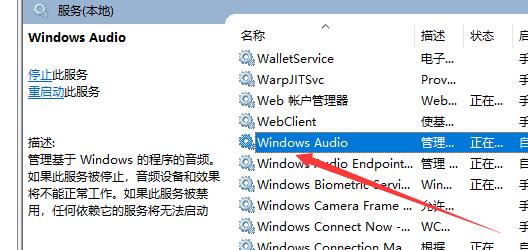
3、该服务未启动的话将其启动,若以启动则先停用,停用后再启用即可。
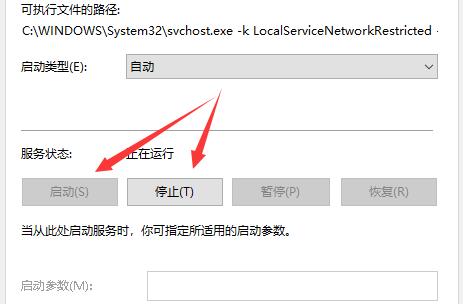
方法二:
1、无法找到声音的输出设备很可能是驱动损坏而导致的问题,一般是系统安装的不稳定导致的。
2、建议用户们直接安装一个好的系统这样就不会出现这类驱动丢失或者不稳定的情况。
3、一键就能够完成安装而且安装速度很快没有任何的麻烦也不会出现任何的奔溃和文件丢失。
 | win10系统镜像 极速装机 简单纯净 一键安装教程 |
方法三:
1、在任务栏小喇叭上单击右键,选择“播放。”
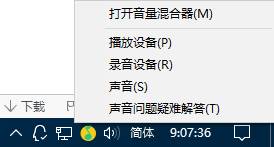
2、选择默认的设备作为默认通信设备,单击右键点击“属性”。
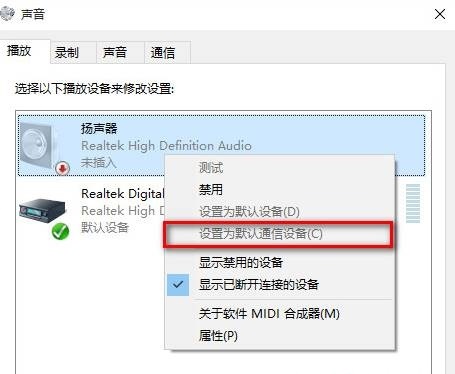
3、切换到“增强”选卡,将会里面的所有特效的勾选都去掉,点击应用—确定。
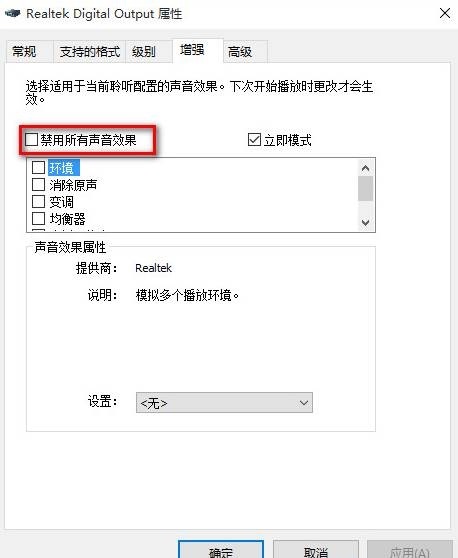
方法四:
1、在开始菜单上单击右键,选择“设备管理器”。
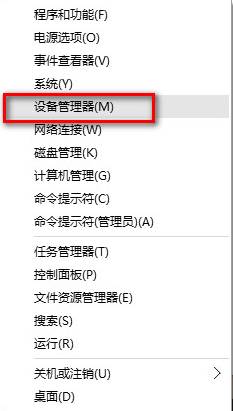
2、展开“音频输入和输出”,在下面的声卡设备上单击右键,选择“属性”。
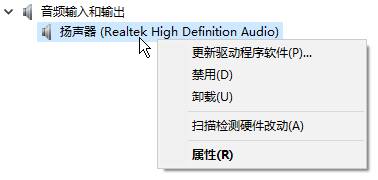
3、点击“驱动程序”选卡,点击下面的“回退驱动程序”按钮,完成回退驱动后重启win10系统即可。

方法五:
1、首先检查驱动,没办法,最问题首先查驱动,如果驱动没有问题的话,执行以下操作。
2、按下键盘上的组合键“WIN+X”打开菜单,然后按下O键,打开“电源管理”。

3、然后进入此项“选择电源按钮的功能”。

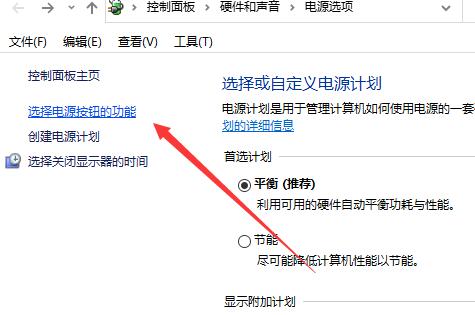
4、然后点击此项“更改当前不可用的设置”。
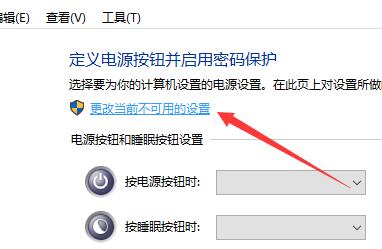
5、点击了以后,在下方将“启用快速启动”取消勾选。
然后保存,重启电脑。即可解决。
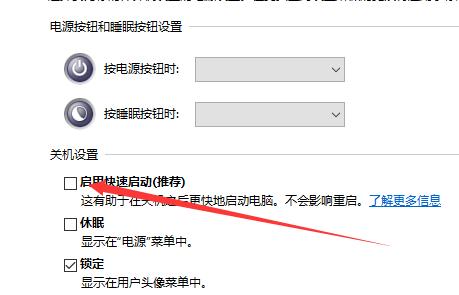
 2022年抖音春节集卡活动在
2022年抖音春节集卡活动在 索尼计划让 PS5 直接作为模
索尼计划让 PS5 直接作为模 苹果iOS 11.4新增USB限制模式
苹果iOS 11.4新增USB限制模式 今年的首个Windows 10功能更
今年的首个Windows 10功能更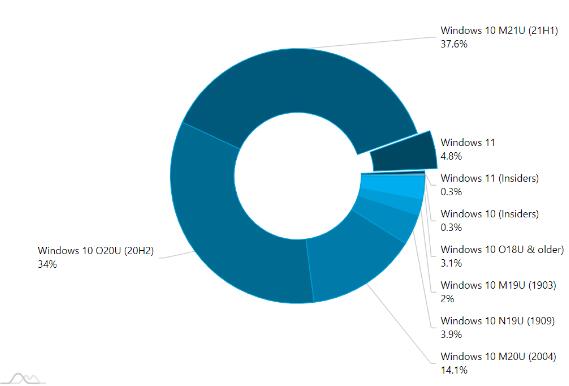 AdDuplex:Windows 11 开局良好
AdDuplex:Windows 11 开局良好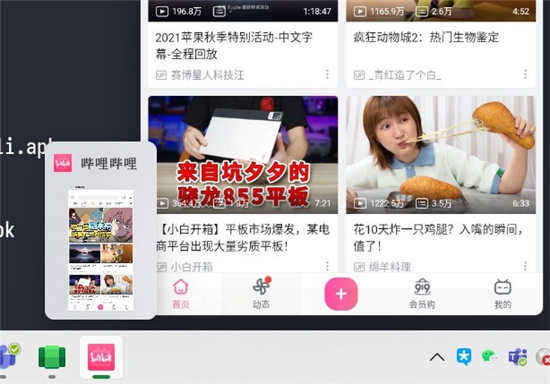 在线发现在Windows11上运行
在线发现在Windows11上运行 虚拟化降低数据中心存储
虚拟化降低数据中心存储 大家如果了解情况,从而
大家如果了解情况,从而 鬼泣巅峰之战前期开局角
鬼泣巅峰之战前期开局角 undecember十三月游戏登录不
undecember十三月游戏登录不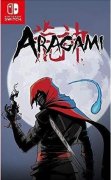 Switch荒神暗影版金手指代
Switch荒神暗影版金手指代 迪兰显卡是几线品牌
迪兰显卡是几线品牌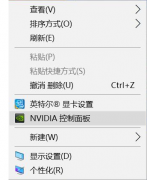 索泰显卡驱动怎么设置
索泰显卡驱动怎么设置 显卡故障导致显示器花屏
显卡故障导致显示器花屏 手机hosts文件在哪里
手机hosts文件在哪里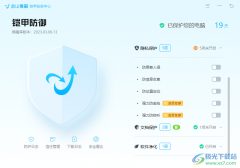 金山毒霸开启或关闭实时
金山毒霸开启或关闭实时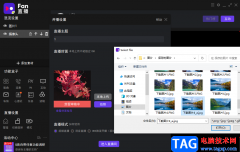 fan直播伴侣设置直播间封
fan直播伴侣设置直播间封 Excel两列或两行数据互换的
Excel两列或两行数据互换的 wps打印表格有多余空白
wps打印表格有多余空白 如何关闭Win10自动更新
如何关闭Win10自动更新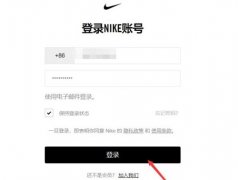 snkrs账号怎么注销详细教程
snkrs账号怎么注销详细教程 水星(Mercury)无线路由器的
水星(Mercury)无线路由器的 小米路由器ip地址怎么修改
小米路由器ip地址怎么修改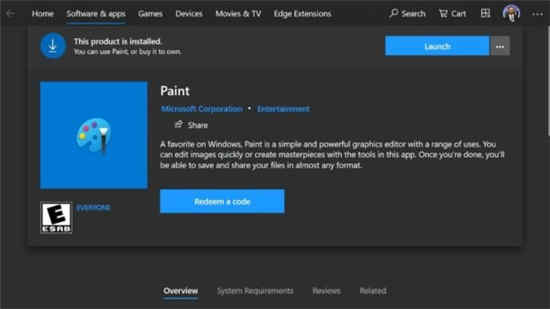
2017年,微软宣布将把Microsoft Paint迁移到Microsoft Store中,以便可以更频繁地更新它。好吧,那终于发生了。朋友之间四年了? MS Paint是在这里留下来,它只是有很...
185183 次阅读
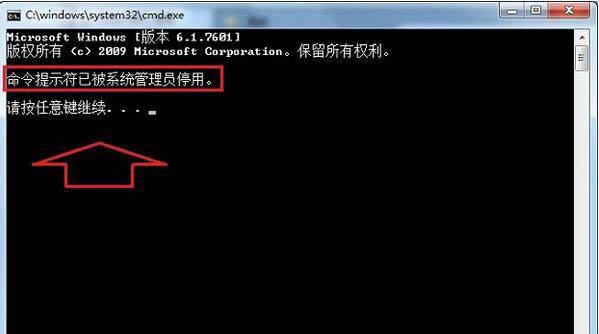
win11每次以管理员身份运行命令提示符方法 有时候我们需要以管理员身份运行命令提示符才能成功完成某些操作。 那么在最新的win11系统中又该如何每次以管理员身份运...
233613 次阅读

我们在使用安装了win7操作系统的电脑时,对于微软一直在声明的2020年停止对win7系统更新升级的通知,许多小伙伴一定是想将自己的系统赶紧升级到win10,顺便体验一把新系统的使用感受。那么...
154620 次阅读

自2020年1月14日开始,微软宣布正式停止对win7系统的支持,那么以后将不会对win7系统进行安全修复和更新。而继续使用win7系统将会极大的增加病毒和恶意软件攻击的风险,小编建议更新win10系统...
174128 次阅读

bull; Microsoft已修复Windows 10 KB5000842和KB5001330更新后出现的游戏问题。 bull; 该修补程序通过已知问题回滚来实现,这是Microsoft用于修复非...
155156 次阅读
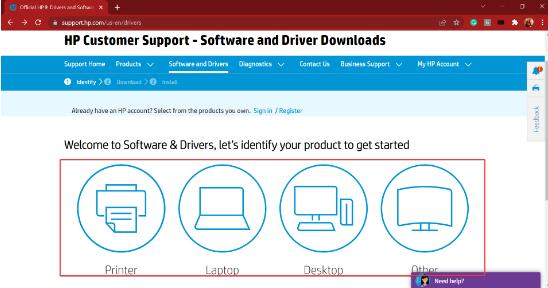
bull; 在 Windows 11 系统上下载 Realtek 音频驱动程序有助于提高音频质量并增强连接性,以及其他各种好处。 bull; 了解如何下载适用于 HP、Dell、Lenovo 和 ASUS...
228876 次阅读

很多人可能不知道,我们的电脑主板是需要用自带电池的,不是连上电源就可以直接使用的。而这个电池就有可能出现没电的状况,如果电池没电了我们又不想带到维修店更换,可以通过下面的...
172738 次阅读
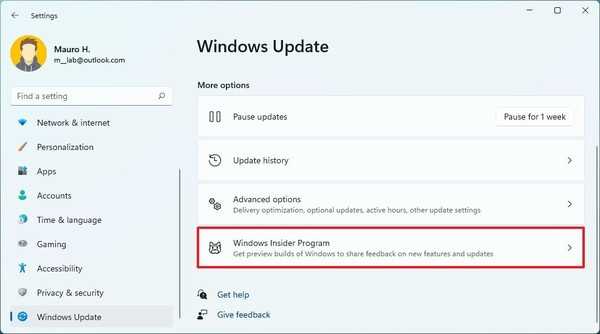
如何在 Windows 11 上停止 Insider 构建 要退出 Windows 预览体验计划以停止获取预览版本,请使用以下步骤: 1. 打开设置。 2. 单击Windows 更新。 3. 单击右...
166957 次阅读

win11 n卡控制面板打不开?打开NVIDIA控制面板技巧 提示:如果NVIDIA的控制面板打不开,建议大家卸载你的NVIDIA显卡驱动程序,然后重新安装.但是有些小伙伴在升级到Win11...
218309 次阅读
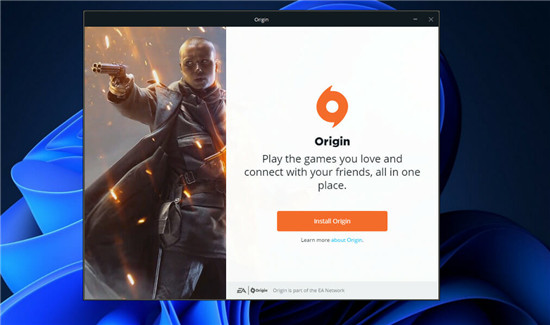
如何在Windows11上下载Origin游戏的运行平台 您可以在 Origin 上购买一些最令人难以置信的游戏,例如《战地风云》、《模拟人生》、《星球大战》、《国际足联》,而且不...
160856 次阅读

7500一般指的是第七代的英特尔酷睿处理器,它是不满足微软的处理器条件的,那么这款7500怎么升级win11系统呢,其实只要使用系统家园的win11就可以了。...
132851 次阅读
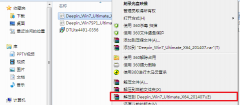
在我们使用计算机的时候,可能有一些小伙伴就需要安装系统,但是不知道从何入手解决问题。那么就让小编来告诉你系统之家win7系统的安装步骤吧~...
140399 次阅读
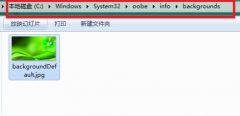
一般来说,我们的登录界面都是使用的windows默认的界面。因此很多朋友都不知道其实这个背景图片是可以更改的,只需要在注册表中新建相应的background的文件夹就可以了,下面就一起来看一下...
187123 次阅读
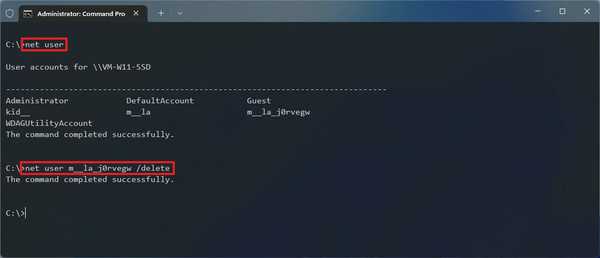
win11正式版如何使用命令提示符删除帐户 要在 Windows 11 上使用命令提示符删除帐户,请使用以下步骤: 1. 打开开始。 2. 搜索命令提示符,右键单击顶部结果,然后选...
184025 次阅读
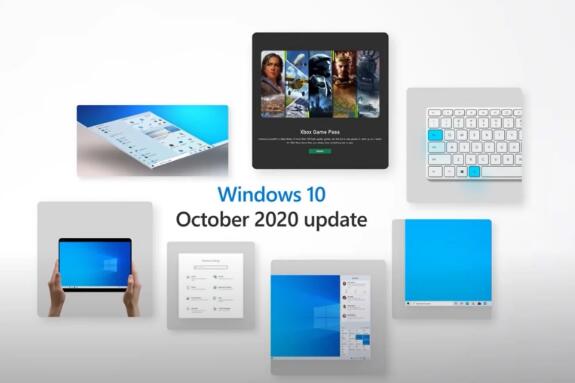
微软昨天宣布Win10 20h2更新的全面可用性。这个新的更新带来了一些新功能,包括开始菜单的流线型设计、改进的Alt-Tab体验等等。您可以找到作为Win10 20h2更新的一部分提...
222323 次阅读